- 相手に英語で伝えなくてはいけないけど、英語は話せないよ!
- 日常会話ぐらいならいけるけど、仕事のプレゼンを英語でやるのは難しい!
こういう悩みがある人は多いはず!
私も日常会話ぐらいならいけますが、ちょっと仕事で業務に必要な法律関係の話を英語圏の方に説明なくてはいけなくて、この方法を使いました。
なので、自分用のメモでもあります。
この方法なら、プレゼンを日本語で作り、日本語で話をするだけで翻訳された内容がPC画面に表示されます。
使うものはPCとスマホとUDトークのアプリ。
ビジネス用のUDトークでPC版のアプリを使えばスマホはいりません。
スマホなら無料でできるので、スポットで必要になった人におすすめですよ!
やり方は簡単で、スマホの画面をPCに共有してUDトークを起動して話すだけです。
UDトークとはなんぞや!という方はどんなアプリか解説しているので参考にしてください。
とっても便利で、聴覚障害の方とのコミュニケーションにも役立つので是非ダウンロードしてみてください!
用意するものはPCとスマホだけ
このやり方で必要なものは3つだけです。
パソコン
スマホ
UDトークアプリ
パソコンはwindowsでもMacでもいけると思います。
またスマホもandroidでもiPhoneでもいけると思います。
私はwindowsとAndoroid携帯しか持っていないので、この記事ではwindowsとAndoroidスマホでもやり方について説明していきます。
MacとiPhoneの方は、やり方を調べて置き換えてみてください。
UDトークのアプリはこちらからダウンロードできます。
無料で使うことができますよ。
スマホ画面を共有するためのPCの設定方法
まずはPC側の設定をしていきます。
OSはwindows10を想定しているので、それ以前の方はやり方が違う、もしくはできない可能性があります。
注意してください。
まずはアクションボタンを選択します。
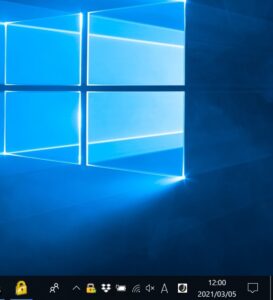
アクションボタンは画面右下の吹き出しみたいなアイコンです。
はじめは何も表示されていないので、展開を選択します。
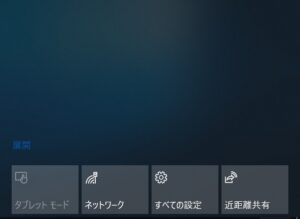
展開を選択すると、メニューがいろいろと表示されます。
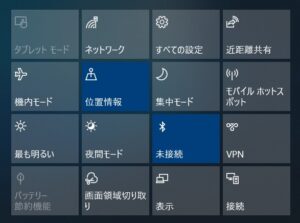
この中の接続を選択してください。
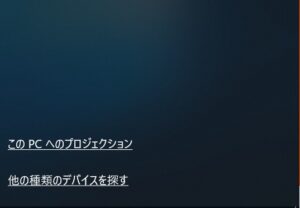
接続を選択すると下の方に、このPCへのプロジェクションというメニューがあるので、こちらを選びます。
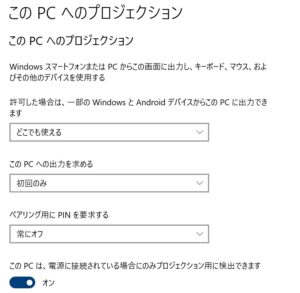
上から
どこでも使える
初回のみ
常にオフ
これが一番ガバガバな設定になります。
スポットで使うだけならこれでいいでしょう。
私もこの設定でやっています。
PC側の設定はこれで終わりです。
スマホ画面を共有するためのAndroidの設定方法
Androidスマホの設定をしていきます。
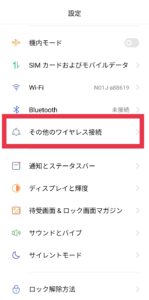
まずは設定メニューを開きます。
機種によって文言が違うと思いますが、その中にあるその他ワイヤレス接続を選択します。
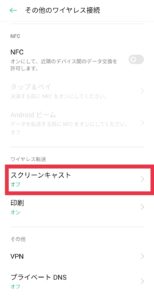
するとスクリーンキャストという箇所があるので、こちらを選択します。
機種によっては、メニューに直接スクリーンキャストがあるものもあるかもしれません。
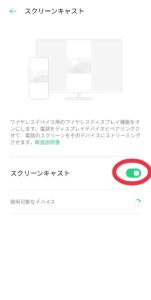
スクリーンキャストをONにすると先ほど設定変更をしたPCをスマホが探してくれます。
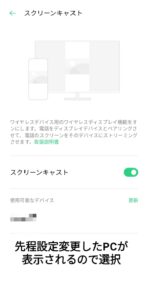
表示されたらPCを選択してください。
スマホ側の設定はこれで終わりです。
スマホ画面を共有するためのPC側で許可をする
PC側の設定が終わり、スマホから画面共有するPCを選択したら、共有の許可をPCから行います。
スマホでPCを選択すると、画面に共有を許可するかのポップアップが表示されます。

これを許可します。
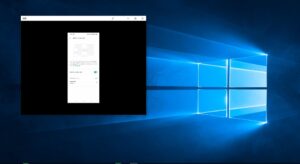
するとPC画面にスマホ画面が表示されるようになります。
スマホ画面が共有されたらスマホからUDトークを操作
画面の共有ができたら、スマホから通常通りUDトークを起動してあげます。
特に画面共有していないときと操作の方法は変わりません。
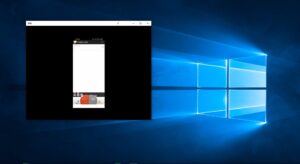
トークを開始して、あとは自分が話をすればスマホのマイクであなたの声を拾って勝手に文字に起こしてくれます。
まとめ
相手に英語で伝えなくてはいけないけど、英語は話せないよ!
日常会話ぐらいならいけるけど、仕事のプレゼンを英語でやるのは難しい!
という状況で、日本語で話した内容をそのままPC画面に表示できたらいいのに!と思うことありますよね。
英語でうまく説明できないだけで相手にプレゼンできないのはとってももったいないです。
ただ、日本語でしたプレゼンが英語で文字に起こせれば相手も理解しやすいはずです。
そこでUDトークを使って、あなたが話した内容をリアルタイムで英語に翻訳し、文字におこしそれをPC画面に映してあげることで問題が解決できます。
使うものはPCとスマホとUDトークのアプリ。
私も日常会話ぐらいなら英語でコミュニケーションが取れますが、仕事で専門用語などが多いとなかなか伝わるように話すのは難しい。
そんなときにはこの方法でPC画面にUDトークを表示して、相手にわかりやすいようにしています。
UDトークのアプリは無料でダウンロードできるので、是非お試しあれ!!

















コメント